Win7 サウンド カード ドライバーのインストールがポリシーによってブロックされている問題を解決するにはどうすればよいですか? win7 システムを使用していたとき、サウンド カード ドライバーが存在しないことがわかりました。しかし、インストール時にポリシーによってブロックされてしまい、サウンドカードドライバーを正常にインストールすることができない状態になっています。多くの友人は操作方法を知りません。 Win7 サウンド カード ドライバーのインストールがポリシーによってブロックされている場合の解決方法については、以下のエディターがまとめていますので、興味のある方はエディターをフォローして以下をご覧ください。 
1. サウンド カード コントロール パネルの設定
オーディオ マネージャーを開き、右クリックします。ジャック設定 - フロント パネルのジャック検出を無効にするには、ボックスをチェックします - [OK] をクリックします。
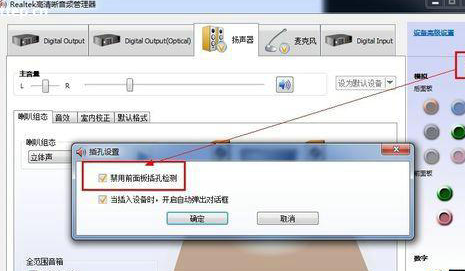
2. デバイス マネージャーでサウンド カードが無効になっています
次の手順を実行してください: コンピューターを開きます。をクリックし、[管理] をクリックしてデバイス マネージャーに入り、サウンド、ビデオ、およびゲーム コントローラーを表示します。デバイスマネージャーでサウンドカードが無効になっているかどうかを確認してください。
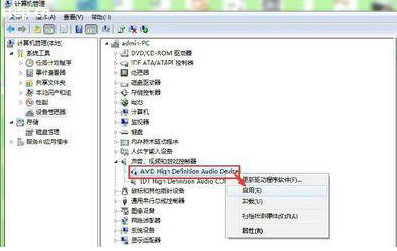
解決策: サウンド カードを右クリックして表示します。無効になっている場合は、[有効にする] オプションが表示されます。クリックして有効にします。
上記は、[Win7 サウンド カード ドライバーのインストールがポリシーによってブロックされている問題を解決する方法 - Win7 サウンド カード ドライバーのインストールがポリシーによってブロックされているチュートリアル] の全内容です。さらに興味深いチュートリアルはこのサイトにあります。
以上がWin7 サウンドカードドライバーのインストールがポリシーによってブロックされる問題を解決する方法の詳細内容です。詳細については、PHP 中国語 Web サイトの他の関連記事を参照してください。